|
这次,我们介绍的主要软件是ULead Gif Animator,简称UGA。
这是一个简单的制作动态图片的工作,里面的功能比起PHOTOSHOP,乃小巫见大巫了。
下面提供一个免费下载的网址:http://www.duote.com/soft/1452.html
这里我主要教大家运用插入文字的功能,并实现字跳动的效果。
准备工作:先在网络上寻找自己喜爱的文件,格式可以是JPEG或者GIF。
本人建议你使用GIF,因为使用GIF文件可以省掉你不少的功夫,而且网络上的GIF图片也挺漂亮的。
下面的教程,我以GIF图片为例子。
第一步:首先,先开打我们下载好的ULead Gif Animator,简称UGA。
你会看到这个界面。
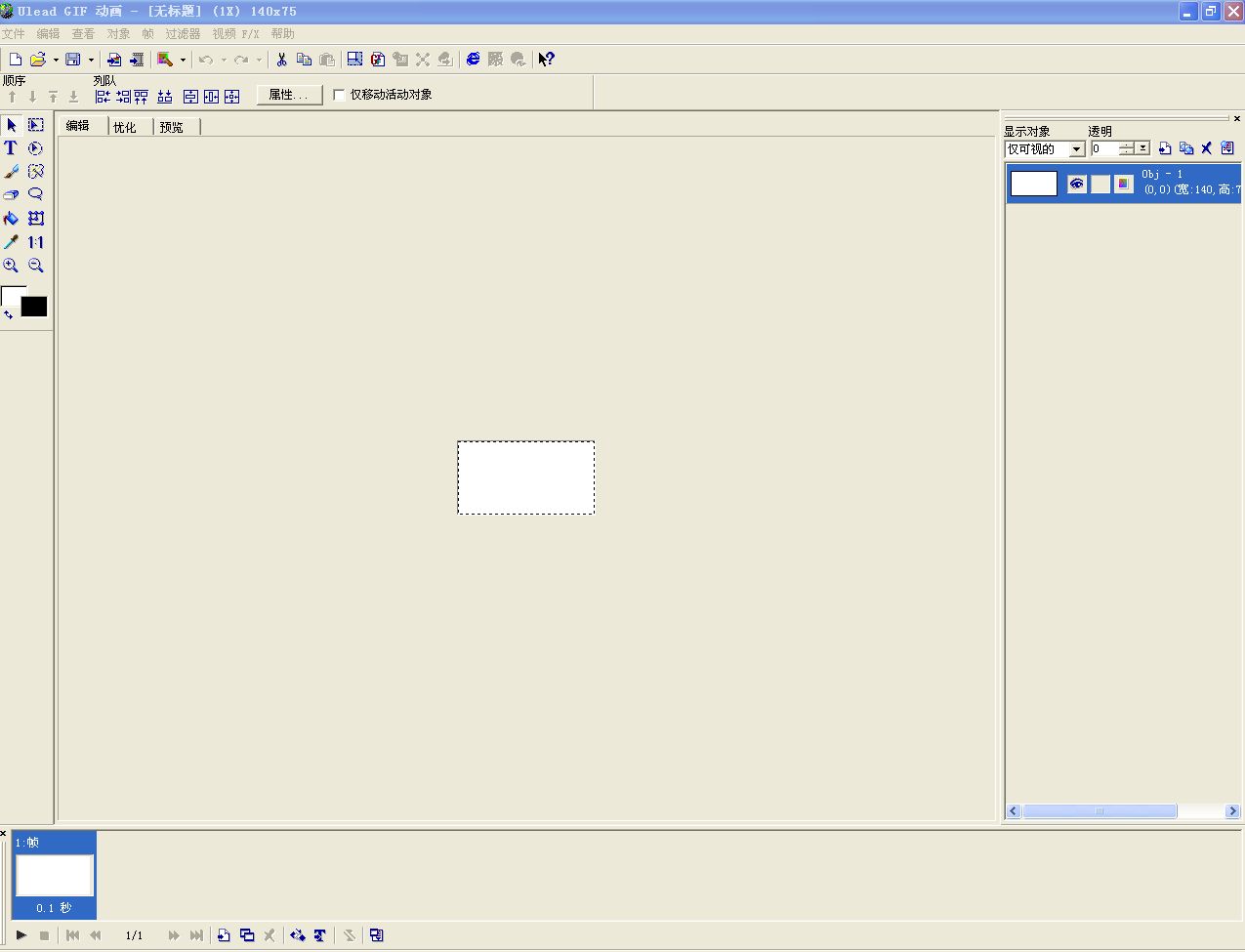
第二步
选择左上角的 文件-打开图像,找到你下载好的GIF图片并按确定打开。
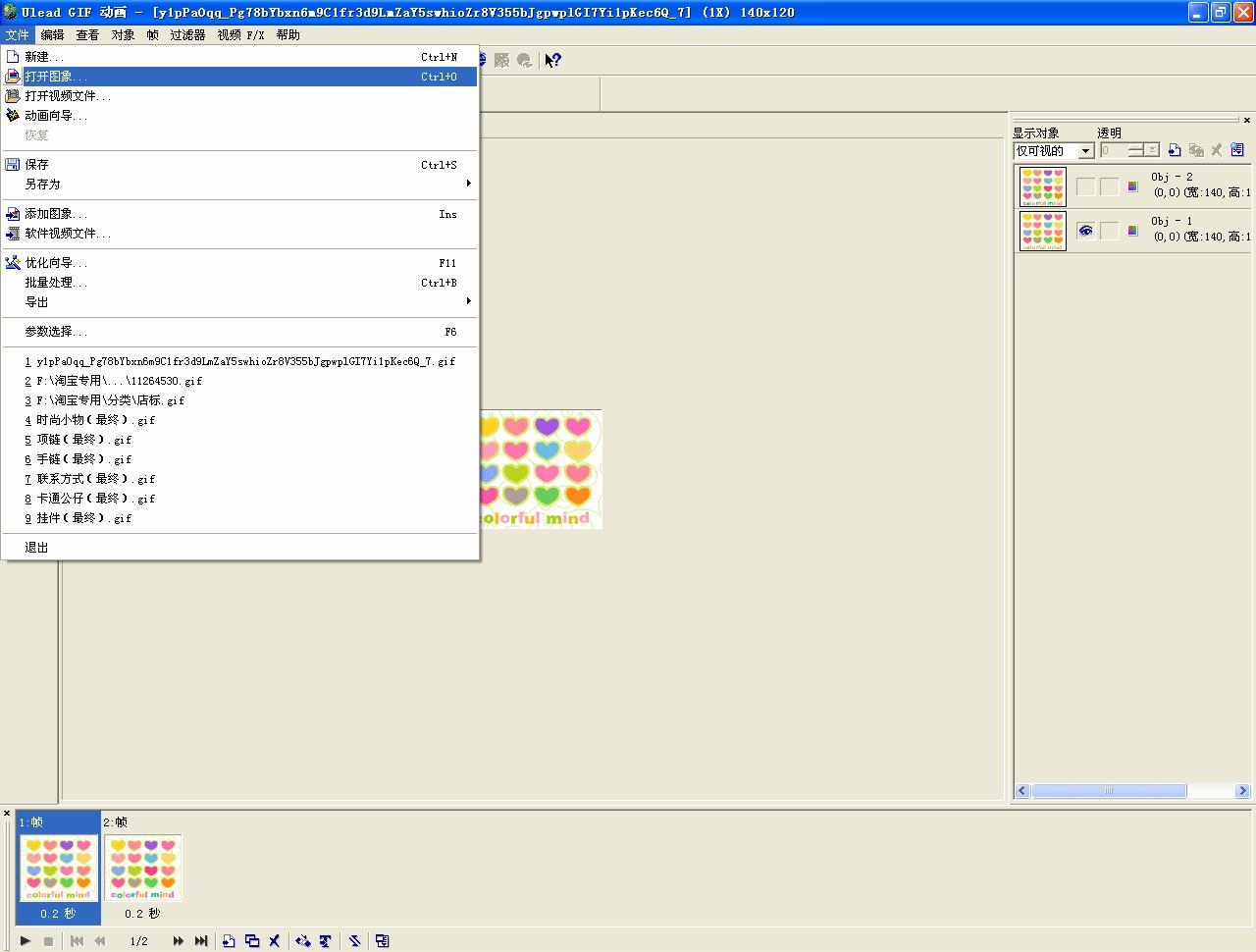
第三步
你会发现在下面的桢的框体中,我们的图片是由两桢构成的。
越复杂的图片,他的桢数就越多。不过不会影响你后面的操作,懂得了原理,一切都好办。
先选中第一桢,然后在左边的工具栏中选择一个T的文本工具,在图片的任意位置左键单击一下。(必须选择第一桢,选择了第二桢你的字就会从第二桢开始了。)
会出现下面的框体。
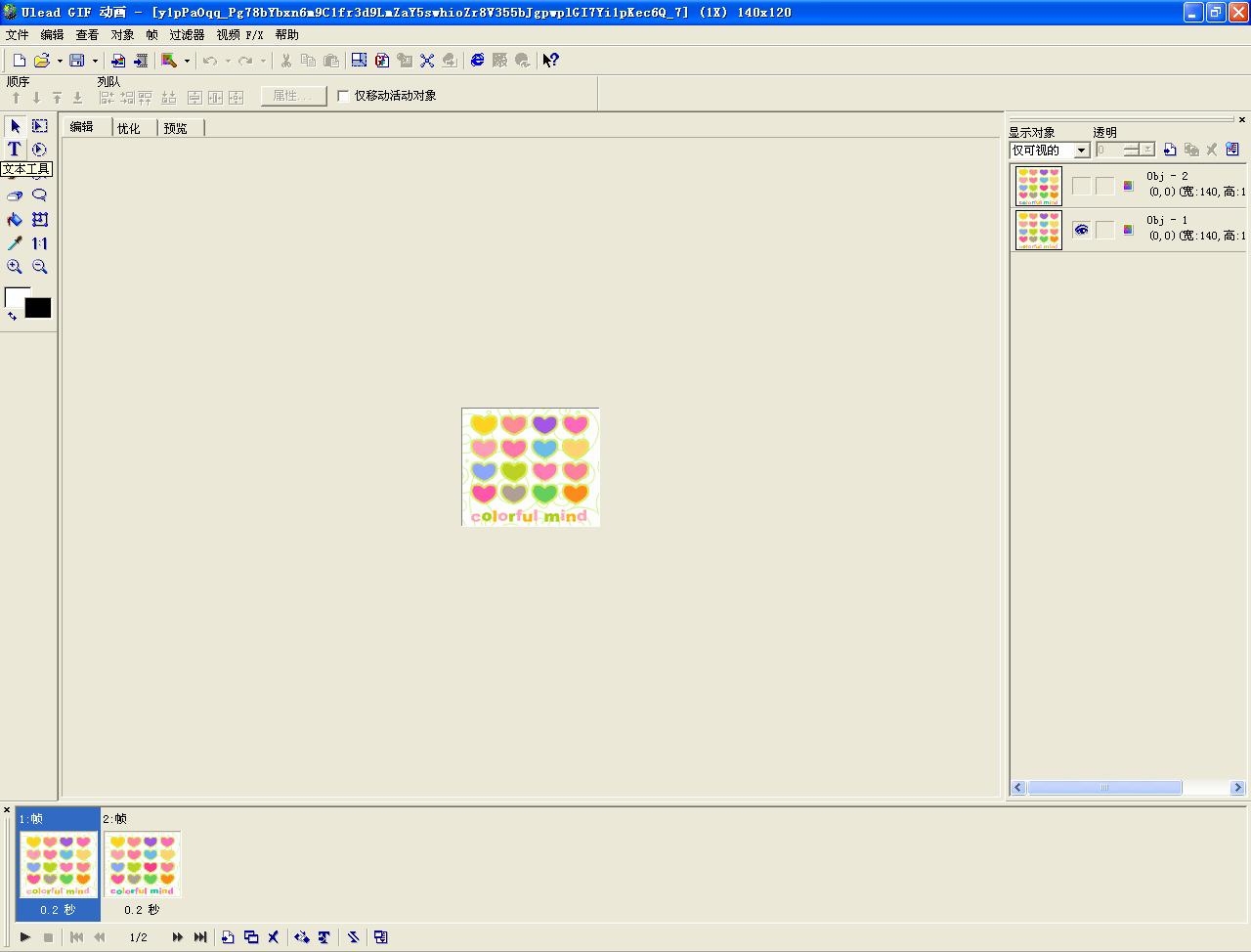
你可以在右下角的框体中,输入你想在图片上显示的字。
现在我输入本人的店标:KIKO_BB格子店,然后按确定。

重点的来了,注意认真看哦。
第四步
把字体移到你需要的位置,刚刚使用的时候你会发现因为你输入的字太小,很难选中它。
这里,你可以一边用鼠标点击,一会用ESC取消,直到你点到正确的字的框体。
第五步
选择右边的对象,选择刚刚输入的字的对象,并确保左下角的桢是在第一桢。(或者说是你刚刚加入字体框的那一桢)
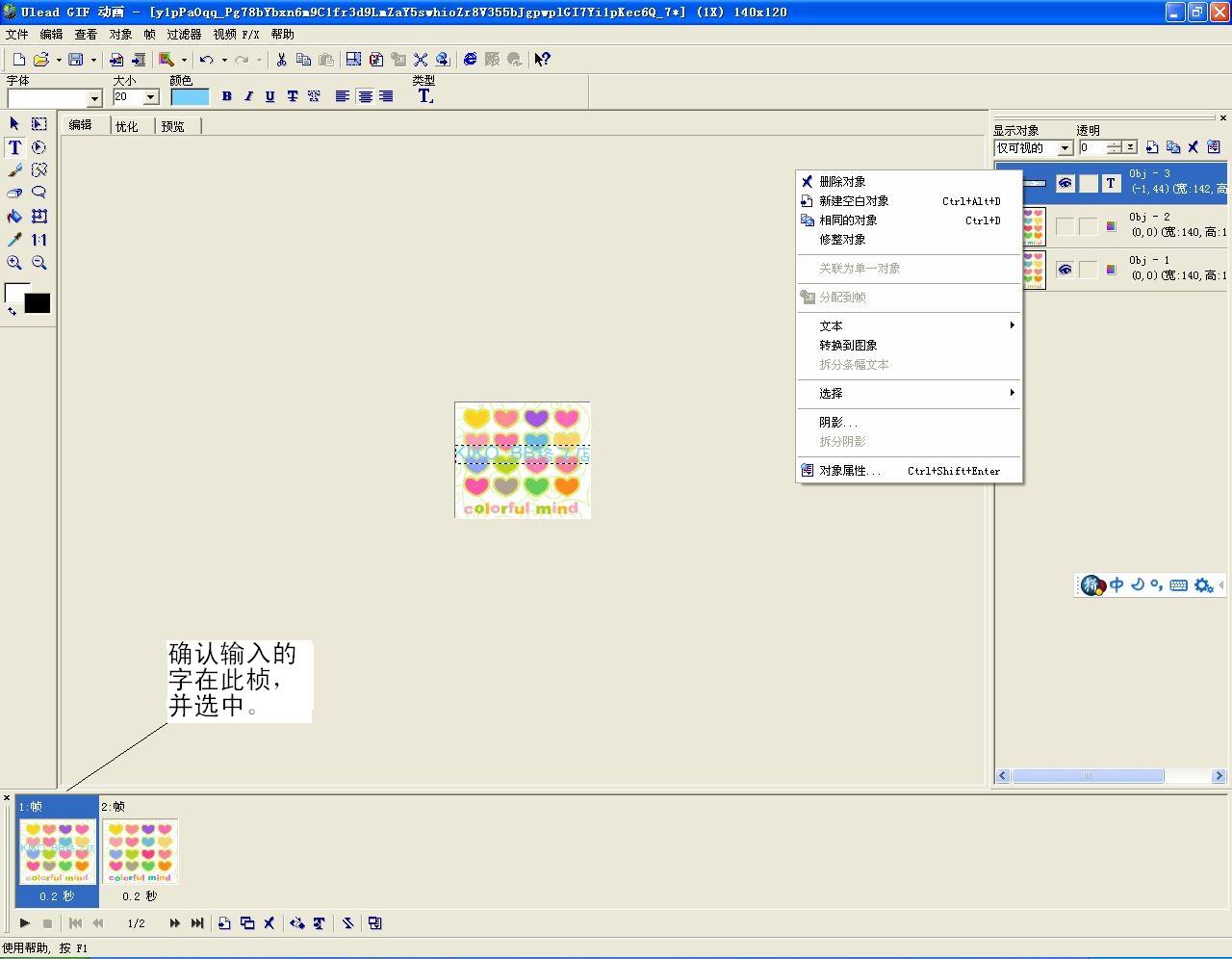
点击右键,选择文本-拆分文本。
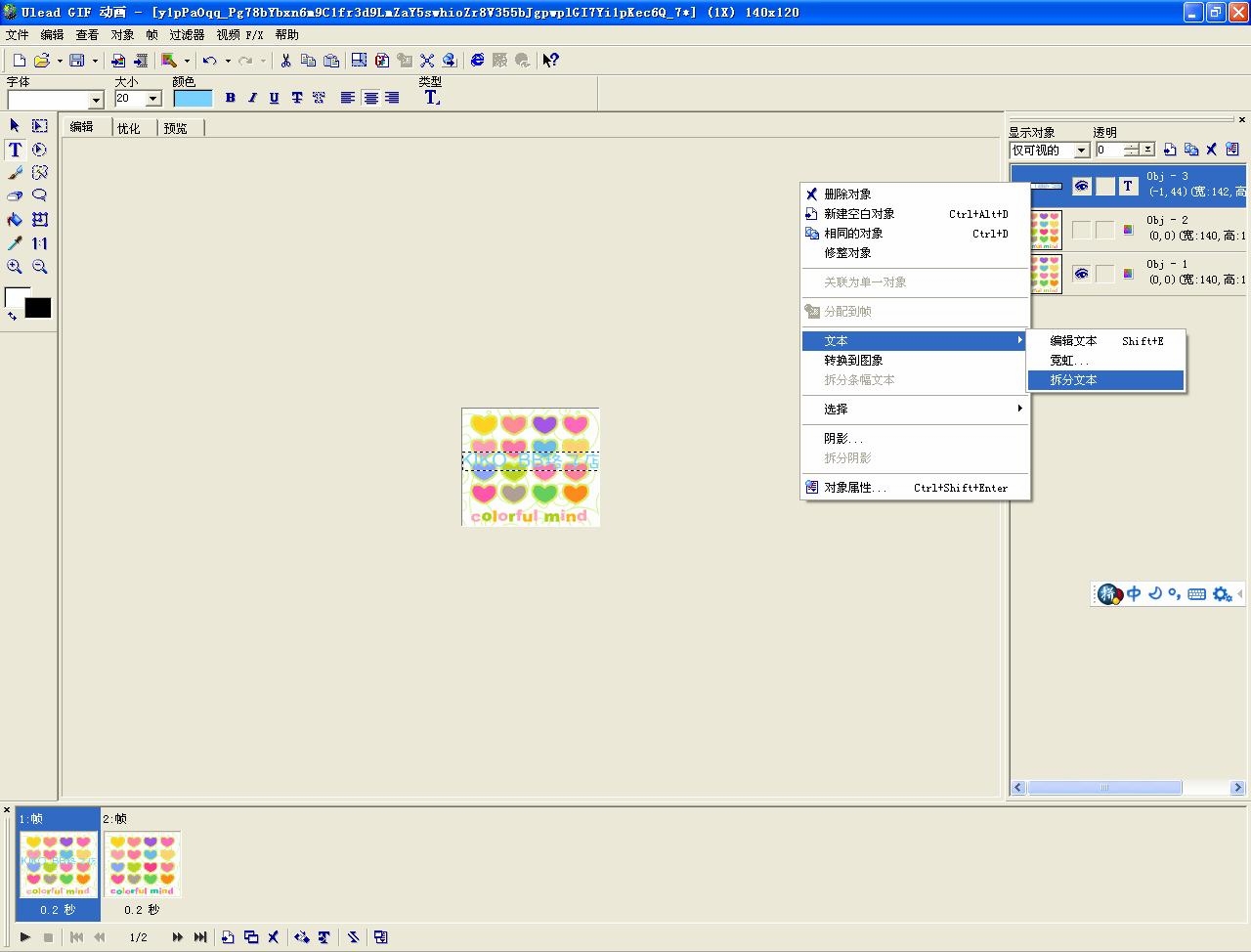
刚刚输入的字就会被拆分开,这时你不要按任何按键,继续点击右键,选择分配到桢。
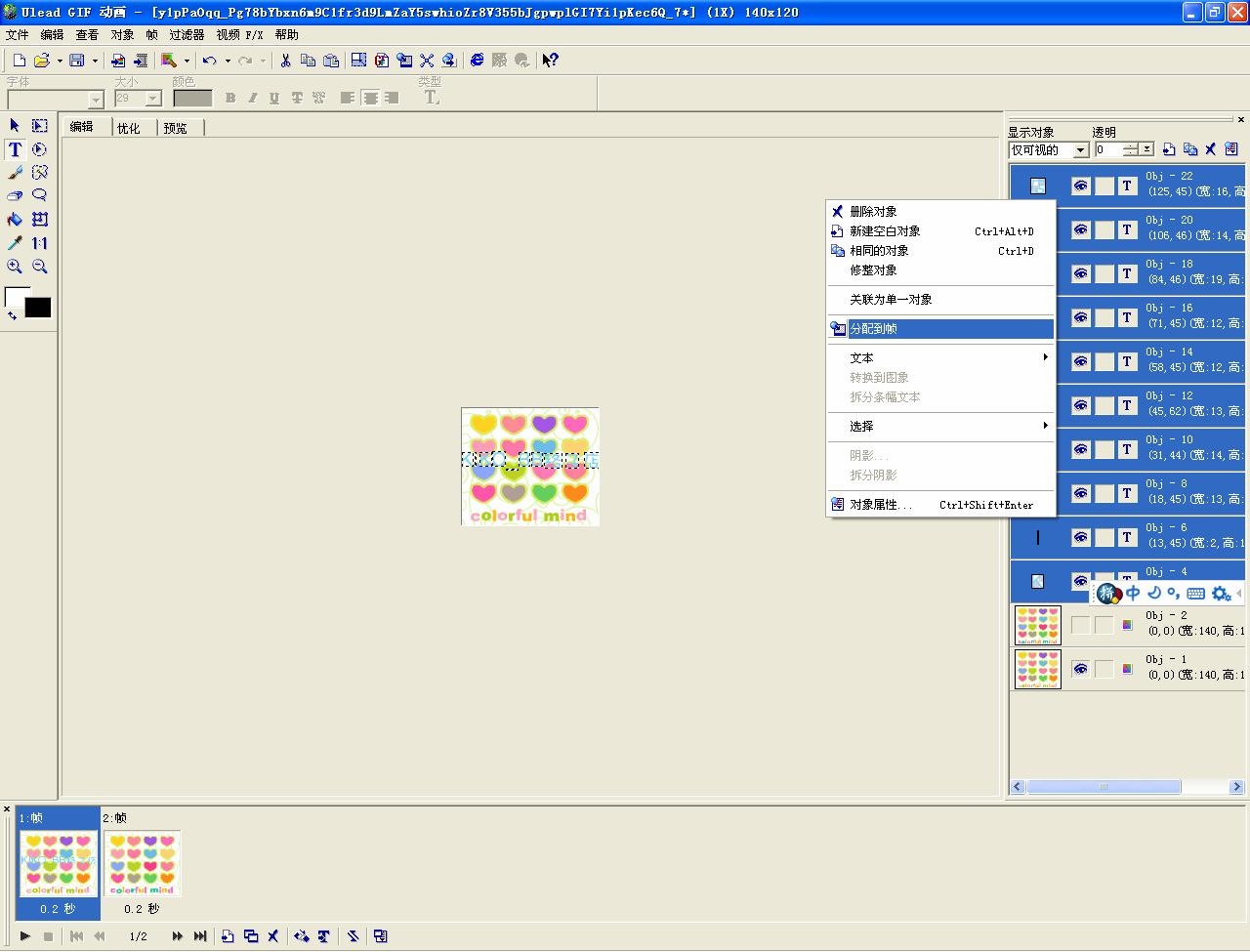
那么我刚刚输入的字就会分配到下面的每一帧上,你会发现下面自动的增加了几桢。
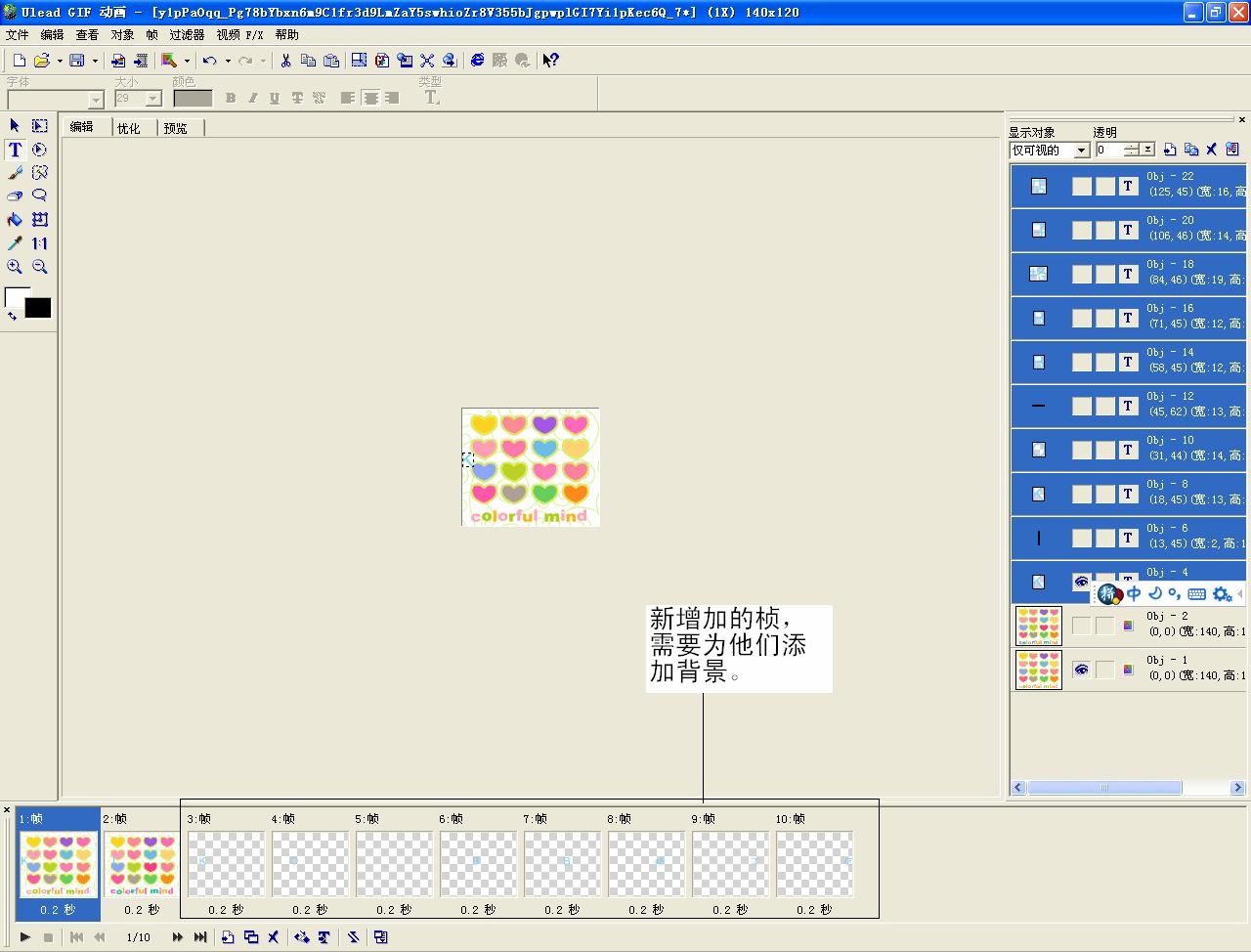
这里会根据你输入的字的个数来确定他的帧数。
例如我刚刚输入的是KIKO_BB格子店 总共是10个字符,所以他自动会添加到10桢。
而只有前两桢是有背景图片的。
这是你就需要自己添加背景了。
一般GIF文件都是由多张JPEG的图片合成而成的,这里我们自己重新添加的背景最好就是我们刚一开始插入的图片,不然这张图片最后估计就不成人样了。
下面我教大家如何添加背景图片。
首先选择第一桢,在工具栏中选择选取工具

点击图片,不要点击到刚刚的文字框体了。这时你会发现背景已经被你选定了。
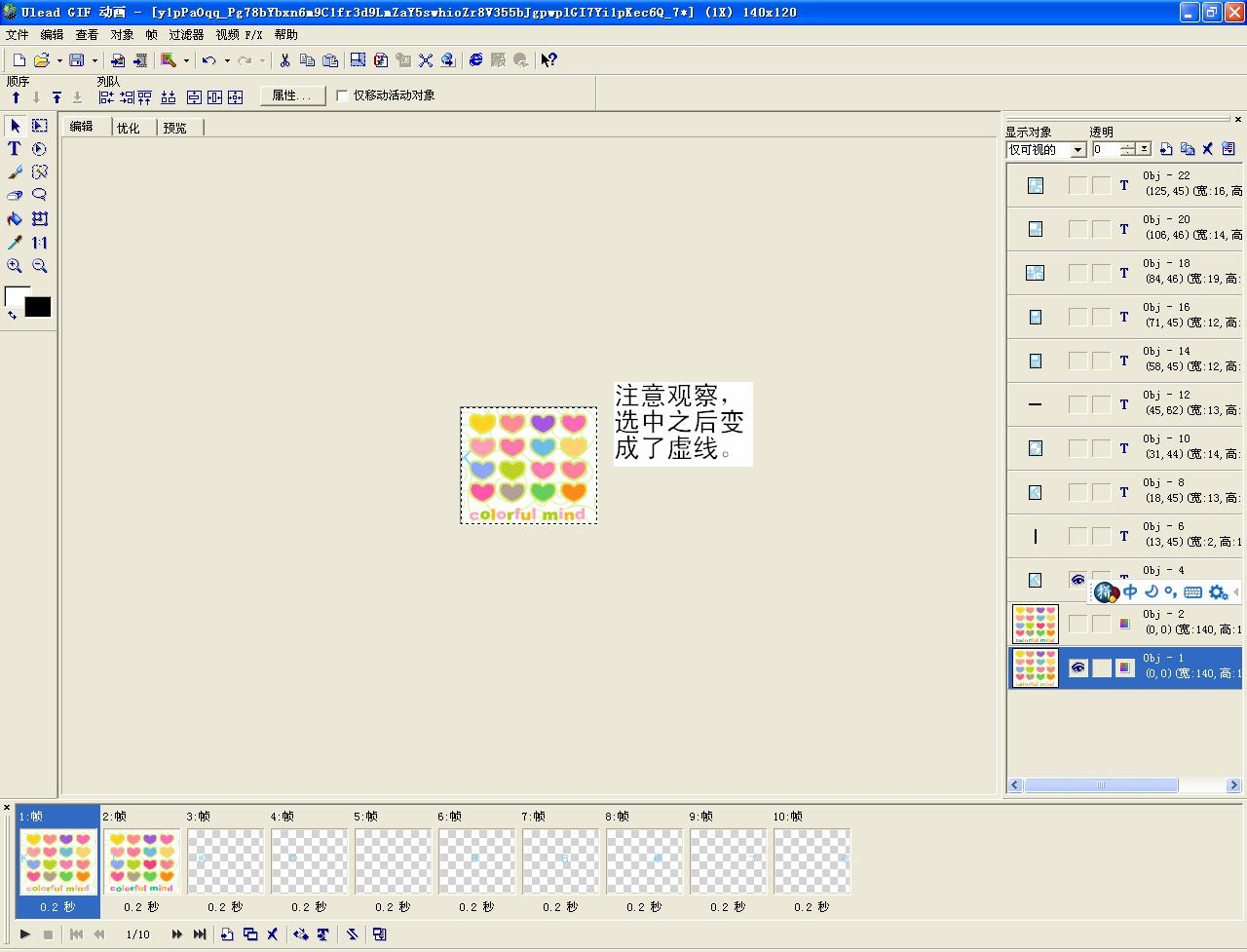
然后CTRL+C。。点击第三桢,CTRL+V。。那么你的第三桢就加上了背景了。
同样的做法,为后面的七桢也加上背景吧。
这样大概就完成了。
最后你可以设置字的跳动速度,选定桢,然后右键,选择画面桢属性。
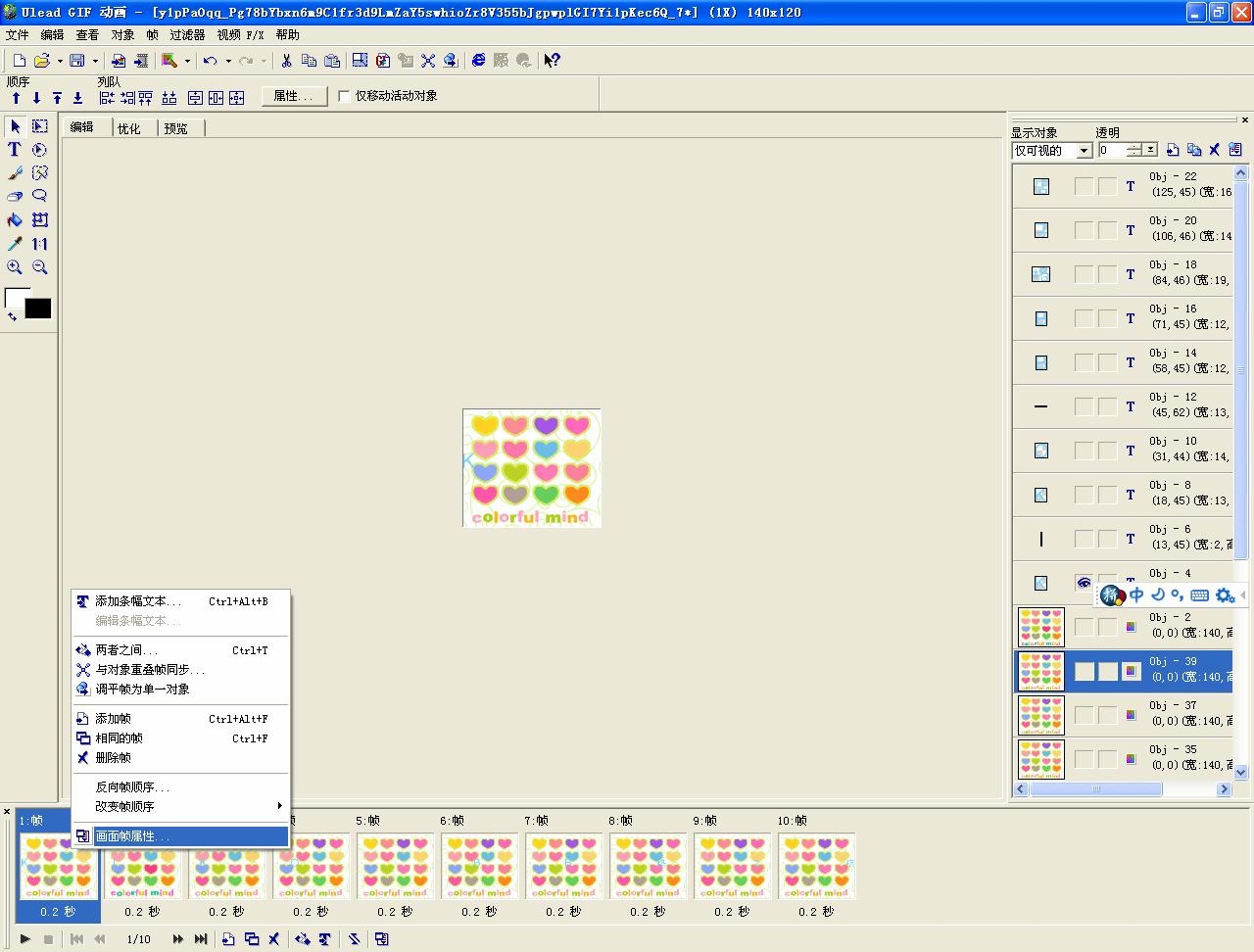
设置延迟的时间
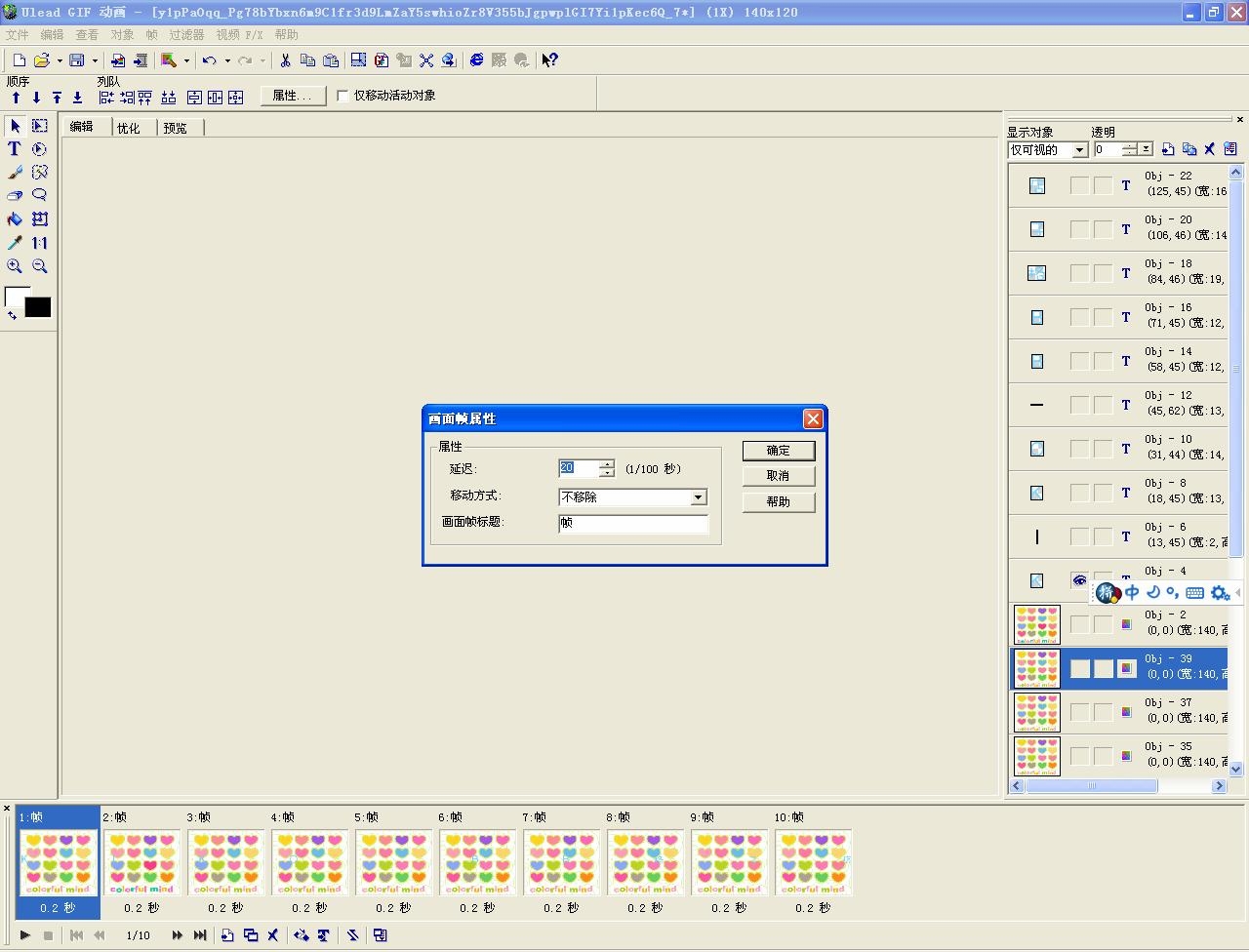
设置好后,当然把辛苦的成果保存起来了。
文件-另存为-GIF文件
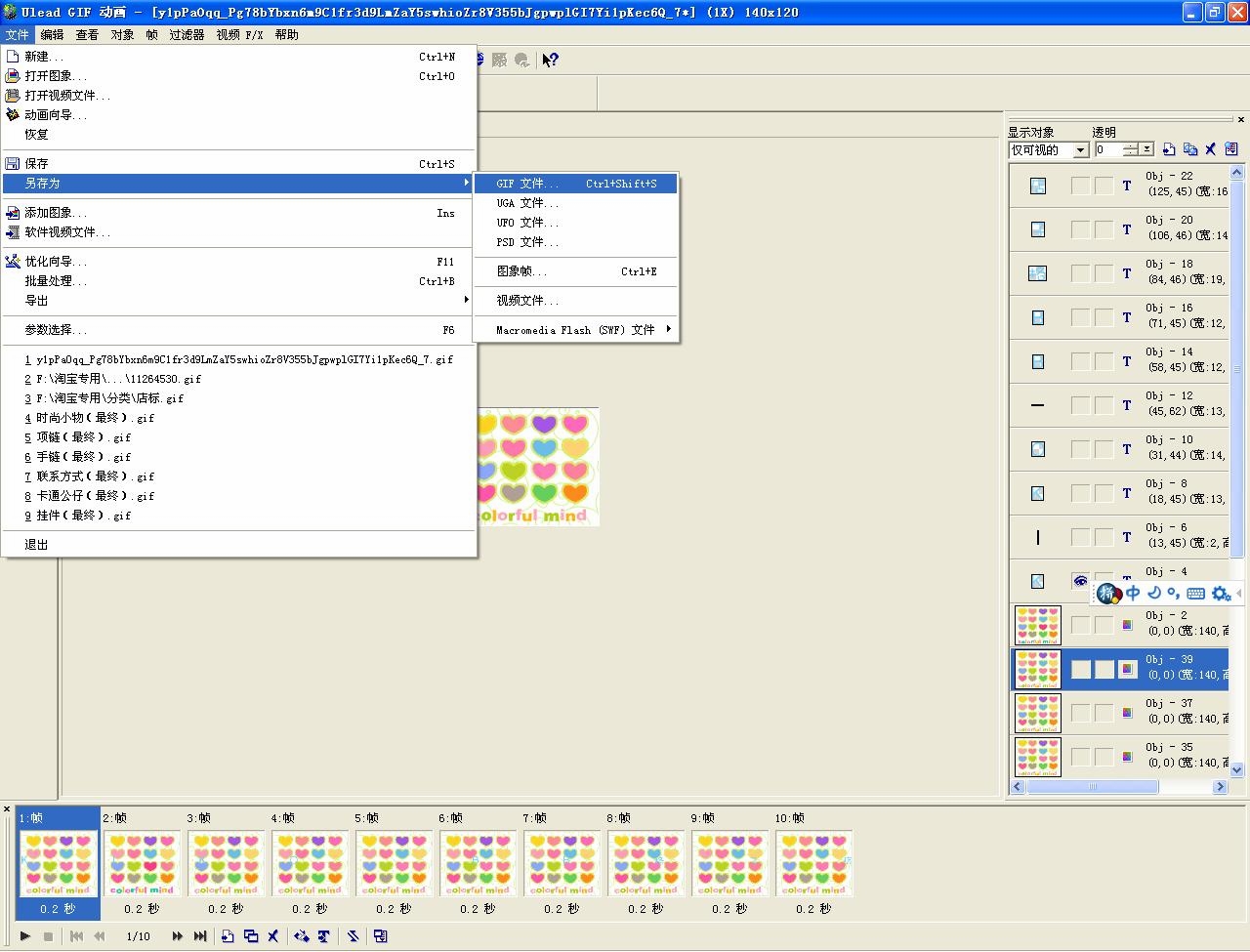
大功告成,这样一幅会跳动字的图片就完成了。
|